Nous sommes tous passés par là : vous avez terminé le montage de votre vidéo et vous vous rendez compte que le fichier est beaucoup trop volumineux pour être Partagé ou téléchargé facilement. C'est pourquoi il est essentiel pour les créateurs de contenu, les spécialistes du marketing et tous ceux qui travaillent avec du contenu vidéo de trouver le bon compresseur de fichier vidéo MP4.
La bonne nouvelle, c'est que certains des meilleurs outils pour réduire les fichiers MP4 sont disponibles en ligne, de sorte que vous n'avez pas à vous fier uniquement aux logiciels. Nous allons donc vous présenter les meilleurs outils pour compresser des fichiers MP4, que vous préfériez les solutions en ligne ou les logiciels téléchargeables.
Nous allons donc vous présenter les meilleurs outils pour compresser des fichiers MP4, que vous préfériez les solutions en ligne ou les logiciels téléchargeables. Lançons-nous dans l'aventure !
Dans cet article
Partie 1. Pourquoi compresser les fichiers vidéo MP4 ?
Avant de découvrir les meilleurs outils pour compresser des fichiers MP4, parlons des avantages et de l'importance de cette opération. Les raisons qui poussent les gens à vouloir redimensionner leurs fichiers vidéo MP4 sont diverses, et le fait de les comprendre peut vous aider à savoir ce que vous pouvez attendre des outils que nous allons aborder. En voici quelques-unes :
- Partage et téléchargement de fichiers: Les fichiers de petite taille sont plus faciles à Partager et à télécharger, en Particulier sur des plateformes telles que les médias sociaux où les limites de taille peuvent être strictes. Par exemple, pour télécharger une vidéo sur Instagram, il faut qu'elle ne dépasse pas une certaine taille.
- Stockage et capacités limitées de l'appareil: Si votre appareil manque d'espace de stockage, la compression des fichiers vidéo MP4 peut vous aider à libérer de l'espace. Ceci est Particulièrement important pour les appareils mobiles dont l'espace de stockage est limité.
- Streaming plus rapide: Les fichiers vidéo plus petits se chargent plus rapidement et sont plus fluides, ce qui permet aux spectateurs de profiter plus facilement de votre contenu sans mise en mémoire tampon gênante.
- Archivage et sauvegarde: Si vous stockez des vidéos à long terme, la réduction de leur taille peut vous faire gagner beaucoup d'espace. Cette fonction est pratique pour les personnes qui créent une bibliothèque de vidéos, comme les enseignants ou les créateurs de contenu qui souhaitent conserver leurs projets antérieurs.
- Vitesse d'édition et de rendu: Des fichiers plus petits peuvent accélérer le processus d'édition, ce qui permet des temps de rendu plus rapides lors de la création de nouvelles vidéos. Cette fonction est Particulièrement utile pour les créateurs de contenu qui doivent produire des vidéos dans des délais serrés.

Partie 2. Les 5 meilleurs compresseurs de fichiers vidéo MP4 pour une compression rapide
Maintenant que nous avons évoqué les raisons pour lesquelles vous souhaitez compresser des fichiers vidéo, examinons quelques excellents outils qui vous aideront à le faire. Il existe de nombreux logiciels de compression des fichiers MP4, que ce soit en ligne ou par téléchargement. Nous avons donc dressé la liste des cinq meilleurs outils en fonction de facteurs tels que l'efficacité de la compression, les formats de fichiers pris en charge, la facilité d'utilisation et la vitesse de compression.
Allons-y !
1. Wondershare Filmora
Notre meilleure recommandation pour un convertisseur de taille MP4 n'est autre que Wondershare Filmora. Il s'agit d'un fantastique logiciel d'édition vidéo qui offre également plusieurs moyens de compresser des fichiers MP4. Grâce à son compresseur vidéo avancé, vous pouvez rapidement réduire les fichiers vidéo dans différents formats, notamment MP4, MOV, AVI, etc. De plus, vous pouvez compter sur la fonction de recadrage automatique qui vous permet de rester concentré sur l'action en redimensionnant vos vidéos.

Fonctionnalités principales :
- Options de redimensionnement flexibles: Utilisez le compresseur vidéo et le recadrage automatique pour redimensionner vos vidéos.
- Grande capacité : Compressez des vidéos jusqu'à 50 Go sans aucune limite.
- Mode téléchargement YouTube: Exporter et compresser les vidéos en utilisant le débit recommandé pour une meilleure qualité.
- Niveaux de compression réglables : Contrôlez la taille des fichiers grâce à des réglages allant de 10 % à 90 %.
- Compression rapide: Profitez de vitesses jusqu'à 47 fois plus rapides.
- Accès facile au cloud:Téléchargez des vidéos directement depuis Google Drive ou Dropbox pour une compression pratique.
Disponibilité : Windows et MacOS.
2. FreeConvert
Pour ceux qui cherchent à compresser de leurs fichiers MP4 en ligne, FreeConvert est une option fantastique. Cet outil en ligne facilite la compression de divers formats vidéo tels que MP4, AVI et MKV. De plus, il prend en charge les méthodes de codage vidéo les plus courantes, telles que H.264 et H.265, ce qui vous permet d'obtenir la meilleure qualité possible tout en réduisant la taille des fichiers.
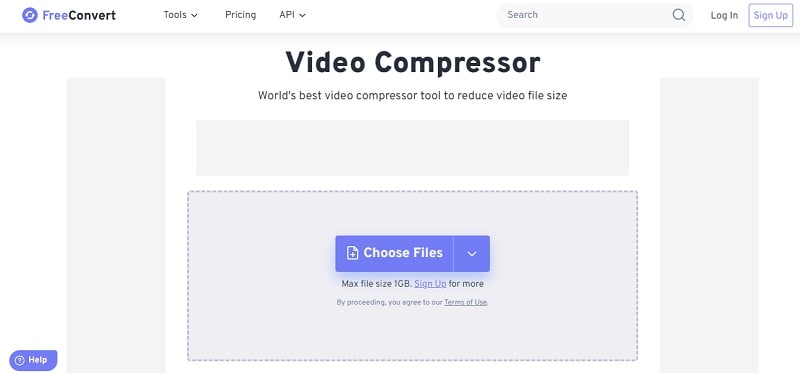
Fonctionnalités principales :
- L'interface simple permet à tout le monde de naviguer et de compresser leurs vidéos.
- Vous pouvez choisir d'optimiser le débit ou de redimensionner la vidéo pour la rendre plus petite.
- Ajustez les paramètres tels que la résolution et la qualité en fonction de vos besoins.
- Prend en charge les méthodes d'encodage vidéo les plus courantes telles que H.264 et H.265.
Disponibilité : En ligne, Android et iOS.
3. HandBrake
Pour réduire facilement la taille des vidéos MP4, HandBrake est une bonne option. Il s'agit d'un convertisseur vidéo gratuit et open-source qui vous permet de convertir presque tous les formats vidéo dans les codecs les plus couramment utilisés. Vous pouvez également tirer parti d'autres fonctionnalités telles que l'ajout de sous-titres, l'application de filtres vidéo et l'utilisation des outils Batch Scan et Queueing pour traiter plusieurs encodages à la fois.

Fonctionnalités principales :
- L'utilisation est entièrement gratuite.
- Convertissez des vidéos à partir de presque tous les formats.
- Prend en charge les conteneurs de fichiers MP4, MKV et WebM.
- Encodage vidéo accéléré par le matériel ( optionnel).
Disponibilité : Windows, MacOS, et Linux.
4. Clideo
Ensuite, Clideo online MP4 file size reducer offre une solution simple pour compresser vos vidéos. Il vous suffit de télécharger votre fichier, d'ajuster les paramètres et Clideo réduira la taille tout en conservant la qualité autant que possible. La meilleure Partie ? Vos fichiers restent en sécurité puisque tous les téléchargements sont effectués par des canaux sécurisés.

Fonctionnalités principales :
- Prise en charge d'un large éventail de formats, notamment MP4, WMV, MOV, VOB, AVI, etc.
- Processus simple de chargement, de compression et de téléchargement.
- Vous pouvez prévisualiser la vidéo compressée avant de la télécharger sur votre appareil.
- Traitement sécurisé des fichiers.
Disponibilité : En ligne et sur iOS.
5. VLC Media Player
Enfin, un outil fiable de compression des vidéos MP4 que vous pouvez utiliser est VLC Media Player. Vous connaissez probablement VLC en tant que lecteur multimédia populaire, mais saviez-vous que vous pouvez également l'utiliser pour convertir et rétrécir vos vidéos ? Plusieurs options s'offrent à vous, comme la conversion du format vidéo, l'enregistrement de la seule partie dont vous avez besoin ou la compression de la vidéo en ajustant les paramètres d'encodage. De plus, il est entièrement gratuit et ne comporte aucun logiciel espion, aucune publicité ni aucun suivi.

Fonctionnalités principales :
- Prend en charge différentes méthodes de conversion vidéo et de compression des fichiers.
- Libre et gratuit.
- Il comprend de nombreuses fonctions supplémentaires telles que des filtres vidéo/audio et la synchronisation des sous-titres.
- Pas de logiciel espion, de publicité ou de suivi.
Disponibilité : Windows, MacOS, Linux, Android et iOS.
Partie 3. Comment compresser d'un fichier MP4 sans perdre de qualité
Maintenant que vous avez vu quelques options pour compresser des fichiers MP4, il est important de choisir celle qui fonctionne le mieux, surtout si vous n'avez pas le temps de toutes les essayer. Parmi les options mentionnées, Wondershare Filmora est un vainqueur incontestable ! Son compresseur vidéo avancé permet de réduire très facilement la taille des fichiers MP4 sans perte de qualité.

Avec Filmora, vous n'avez pas à vous soucier des limites de taille des fichiers : il traite même les fichiers volumineux sans problème. Vous pouvez également ajuster les niveaux de compression pour obtenir l'équilibre parfait entre taille et qualité. De plus, il est incroyablement rapide, avec des vitesses de compression jusqu'à 47 fois plus rapides ! Et la meilleure Partie ? Si vous réduisez la taille des fichiers pour les télécharger sur YouTube, vous pouvez utiliser le débit recommandé pour obtenir la meilleure qualité possible.
Et si cela ne suffit pas, Filmora dispose également d'une fonction de recadrage automatique, ainsi que d'autres moyens de compresser des fichiers. Vous pouvez ajuster la résolution vidéo, modifier le débit binaire et la fréquence d'images, ou réduire la durée de la vidéo. De plus, il est doté de fonctions avancées permettant d'améliorer vos vidéos avant de les partager sur les médias sociaux.
- Recadrage automatique des vidéos en 16:9, 1:1, 9:16, 4:3 ou 21:9.
- Propose des effets vidéo et des filtres sympas pour rendre votre vidéo professionnelle.
- Prise en charge multiplateforme - (Windows, Mac, iOS, Android)
- Redimensionnez vos vidéos sans perte de qualité

Alors, qu'attendez-vous ? Essayez Filmora pour compresser de vos fichiers MP4 ! Il suffit de suivre ce guide simple pour commencer :
Méthode 1 : Utilisation du Compresseur de Vidéo Avancé (Advanced Video Compressor)
Etape1Lancez Filmora et téléchargez votre vidéo
Si vous n'avez pas encore téléchargé Wondershare Filmora, vous pouvez passer à la version 14 ou supérieure sur le site officiel. Après l'installation, il suffit de double-cliquer sur l'icône pour l'ouvrir. Une fois Filmora ouvert, démarrez un nouveau projet et importez vos vidéos depuis Google Drive ou Dropbox, ou faites simplement glisser vos vidéos dans Filmora.
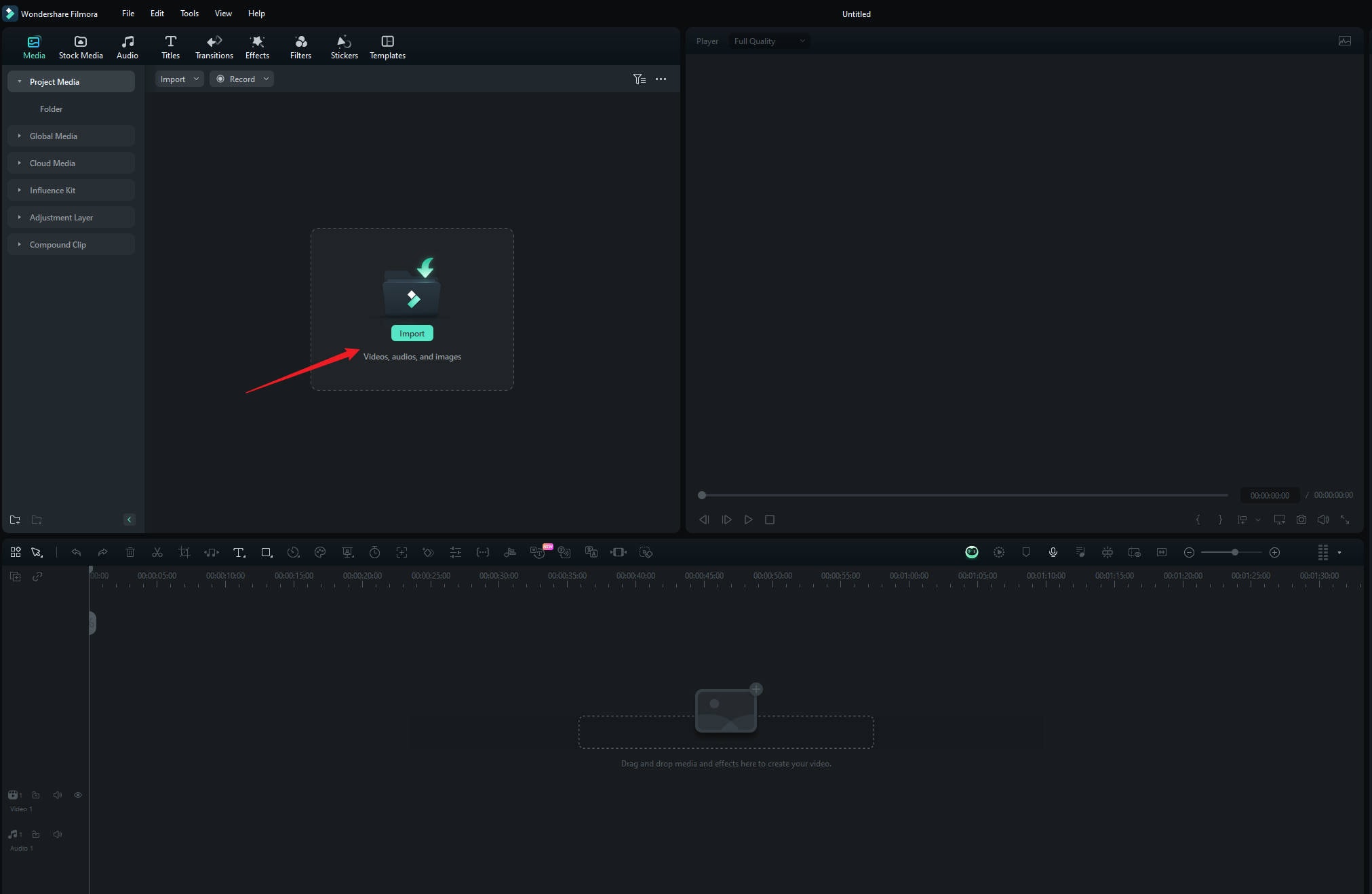
Etape2Compressez vos vidéos MP4
Cliquez sur « Exporter » en haut à droite, puis choisissez votre mode de compression vidéo : « Par qualité » ou “Chargement YouTube”.
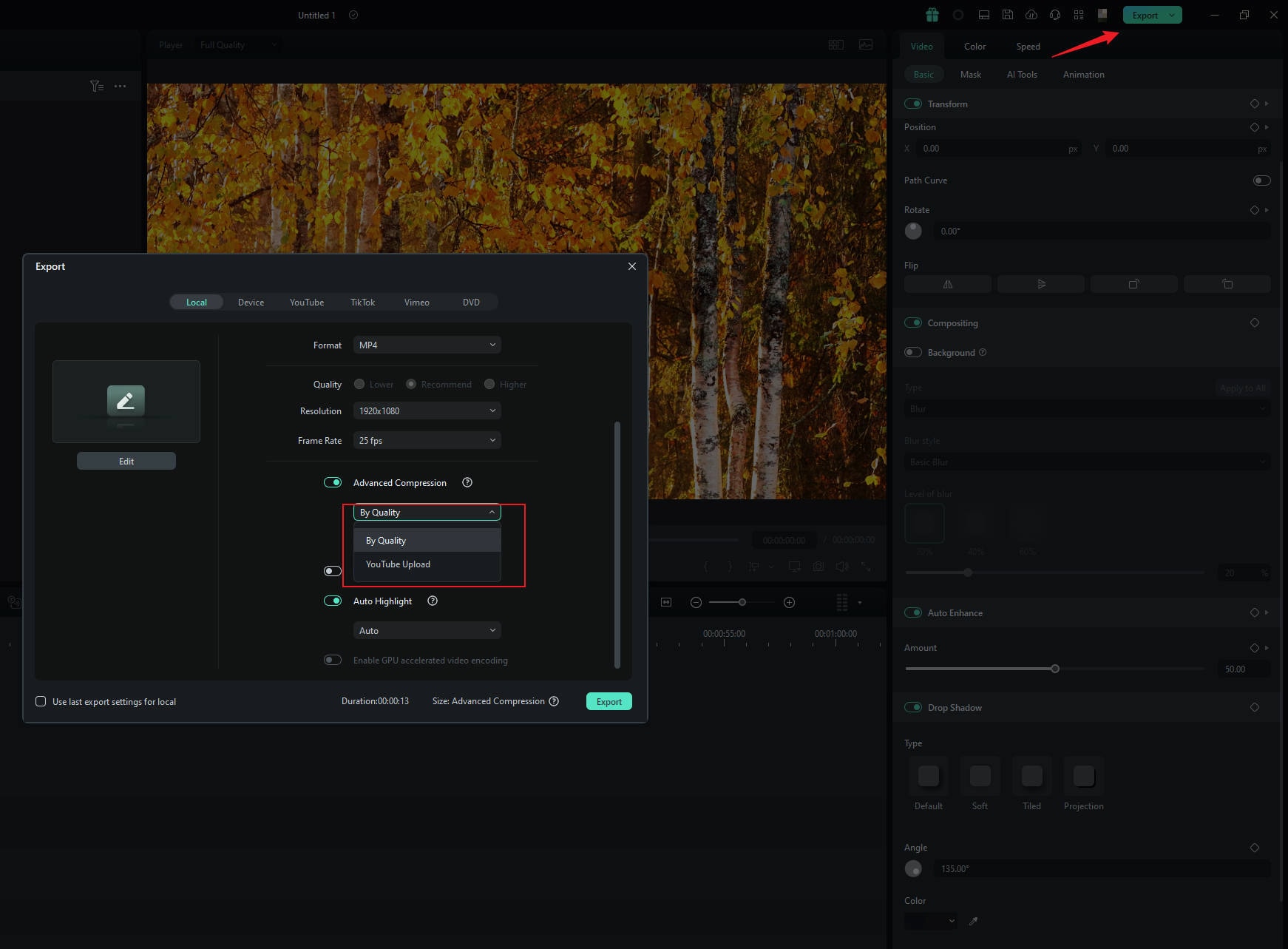
Si vous choisissez « Par qualité », vous pouvez ajuster la taille du fichier en sélectionnant un niveau de qualité, de 10 % à 90 %. Par ailleurs, si vous choisissez « Téléchargement vers YouTube », la vidéo sera automatiquement compressée au débit recommandé pour YouTube, ce qui permet d'éviter les effets de flou lors du téléchargement.

Etape3Exporter votre vidéo
Choisissez l'option qui vous convient le mieux et l'outil compressera automatiquement votre vidéo. Une fois que c'est fait, il suffit de cliquer sur « Exporter » pour enregistrer votre vidéo avec une taille de fichier réduite.
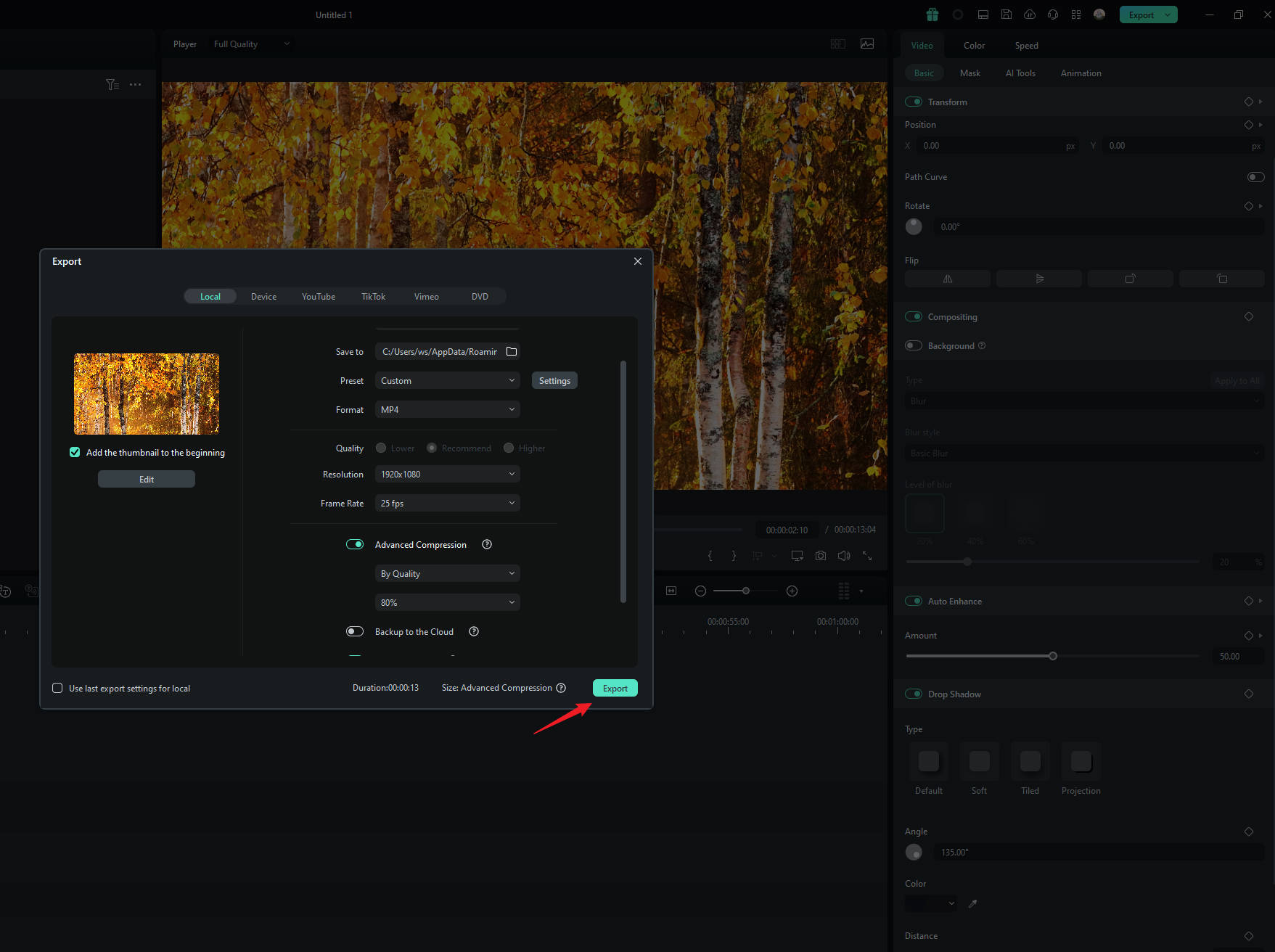
Méthode 2 : Utilisation de la fonction de recadrage automatique
Etape1Téléchargez votre vidéo et accédez à la fonction Auto Reframe
Après avoir téléchargé votre vidéo sur Filmora, allez dans Outils > Recadrage automatique, ou cliquez simplement avec le bouton droit de la souris sur la vidéo dans la bibliothèque multimédia et sélectionnez Recadrage automatique.
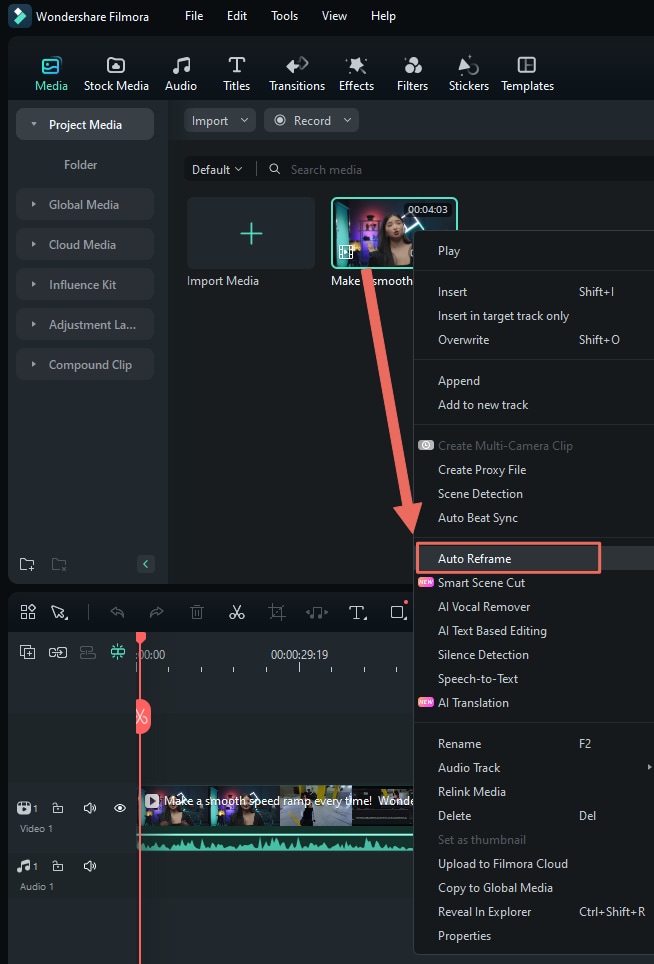
Etape2Ajuster le format d'image
Dans la fenêtre qui s'ouvre, vous verrez plusieurs options de rapport d'aspect comme carré (1:1), vertical (9:16), standard (4:3), écran large (16:9) et cinéma (21:9). Choisissez celui qui vous permettra de compresser de votre vidéo. Par exemple, si votre vidéo était à l'origine au format grand écran (16:9), le passage à un format carré (1:1) ou vertical (9:16) peut compresser du fichier.
Une fois votre sélection effectuée, cliquez sur « Analyse » pour permettre à Filmora d'ajuster la vidéo en conséquence.
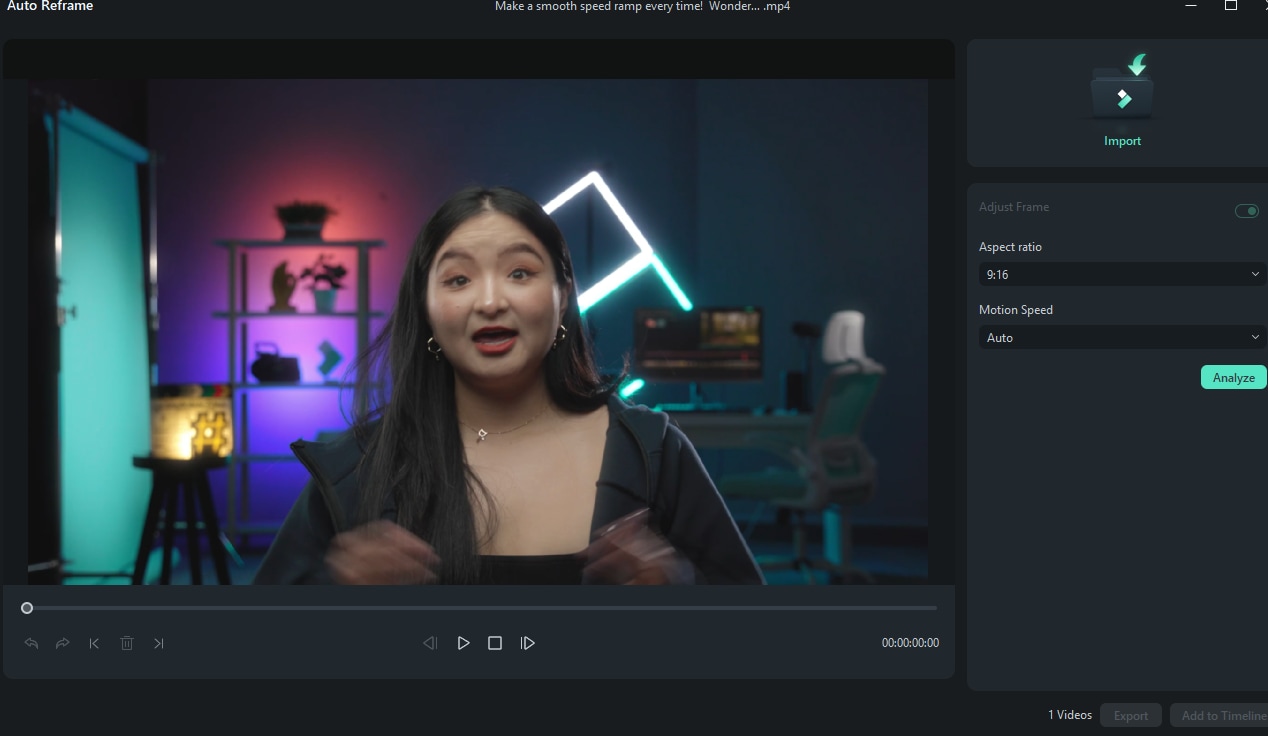
Etape3Examiner l'aperçu et procéder à d'éventuels ajustements
Une fois que vous avez tout configuré et recadré votre vidéo, prenez le temps de la prévisualiser. Si vous souhaitez apporter des modifications, il vous suffit de mettre la vidéo en pause et de faire glisser le cadre à l'endroit souhaité. Faites-le autant de fois que nécessaire. Lorsque vous êtes satisfait de la présentation, cliquez sur « Exporter “ ou ” Ajouter à la timeline » pour enregistrer vos modifications.
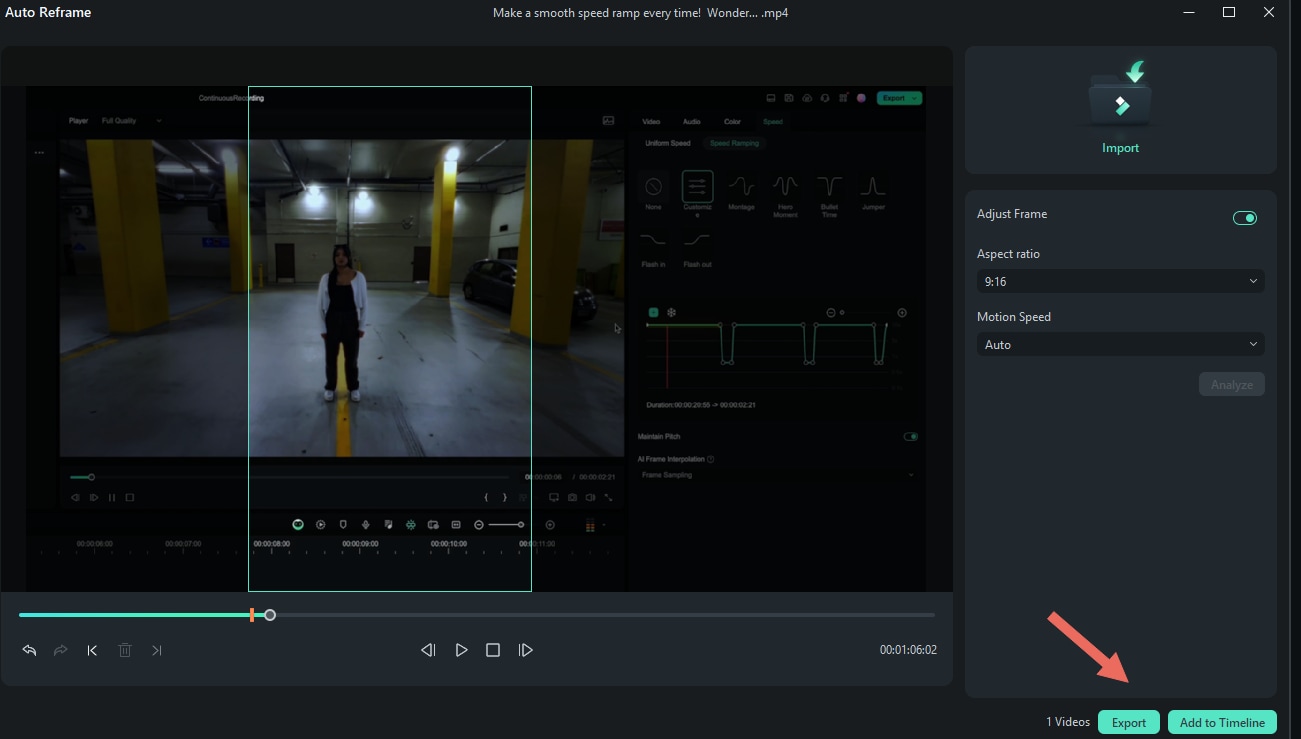
Etape4Modifier les dimensions lors de l'exportation
La modification des dimensions d'une seule vidéo ou de plusieurs vidéos dans la médiathèque est mentionnée ci-dessus, mais vous pouvez également exporter directement des vidéos à partir de la chronologie, sélectionner « Recadrage automatique » et modifier les dimensions.
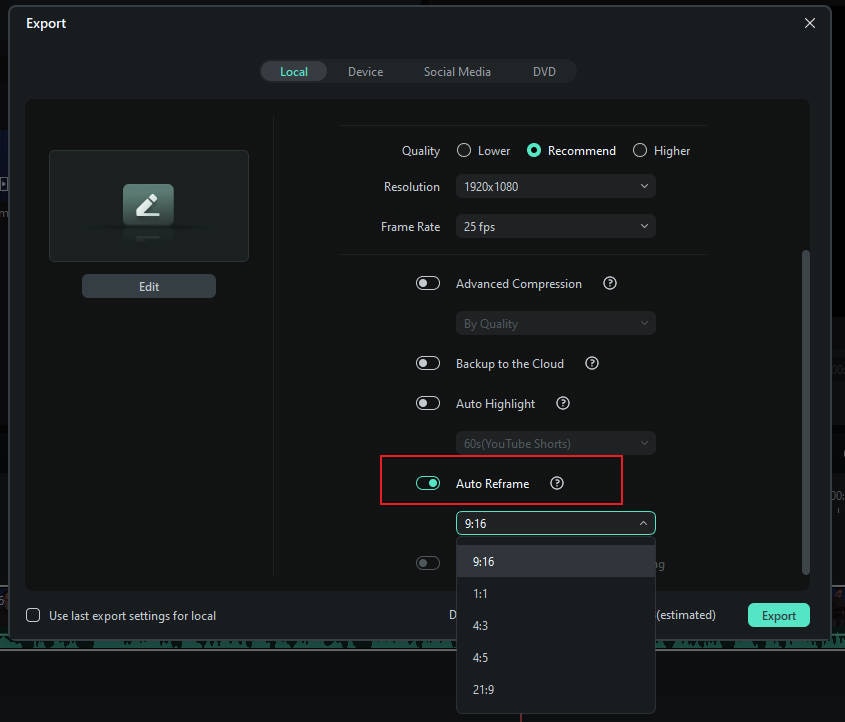
Méthode 3 : Utiliser l'outil de recadrage
Etape1Trouver l'outil Recadrage
Vous pouvez également compresser de votre vidéo MP4 en utilisant l'outil Recadrage pour ajuster les dimensions de la vidéo. Il suffit de cliquer avec le bouton droit de la souris sur la vidéo dans la chronologie et de sélectionner l'option « Recadrer et zoomer ».

Etape2Sélectionner le format d'image
Dans le panneau Recadrage et zoom, vous pouvez ajuster la zone de recadrage en choisissant parmi les préréglages de ratio disponibles.

Etape3Recadrer la vidéo
Pour ajuster la taille et la position, faites glisser le cadre de recadrage pour choisir la partie de la vidéo que vous souhaitez conserver. Cela permettra de redimensionner votre vidéo et de compresser du fichier. Lorsque vous êtes satisfait, cliquez sur « Appliquer » pour enregistrer vos modifications.

Méthode 4 : Modifier le format du projet
Si vous souhaitez une approche plus directe, vous pouvez modifier le ratio d'aspect du projet. Après avoir importé votre vidéo dans Filmora, cliquez sur le bouton Paramètres et sélectionnez « Modifier le format d'image du projet ».
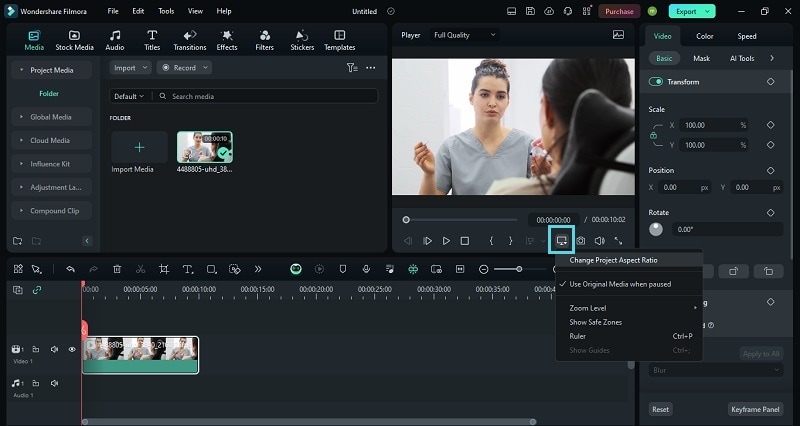
Ensuite, vous pourrez modifier le ratio d'aspect ainsi que la résolution et la fréquence d'images.
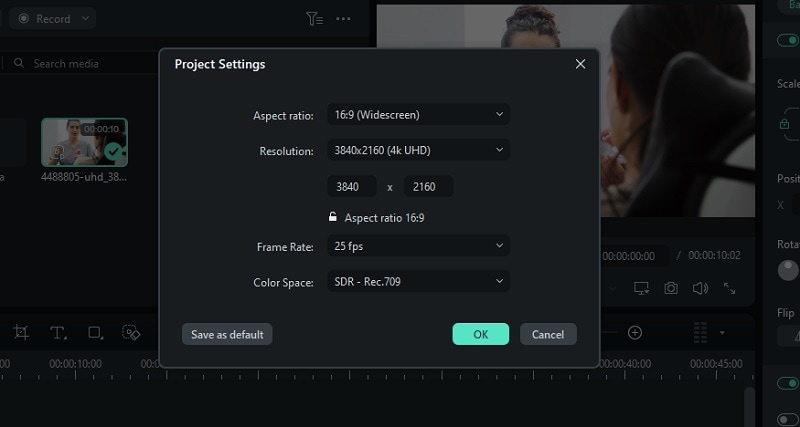
Conclusion
Il existe de nombreuses raisons de compresser un fichier MP4, que ce soit pour accélérer la diffusion en continu, faciliter le partage de fichiers ou économiser de l'espace de stockage. Dans cet article, nous avons abordé les 5 meilleurs compresseurs de fichier MP4, à la fois en ligne et avec des logiciels vidéo, notamment Wondershare Filmora, FreeConvert, HandBrake, Clideo et VLC. Bien que toutes ces options soient excellentes, la meilleure est sans aucun doute Wondershare Filmora.
Grâce au compresseur vidéo avancé de Filmora, vous pouvez facilement compresser des MP4 et d'autres formats sans perdre en qualité. Il est également très rapide, avec des vitesses de compression jusqu'à 47 fois plus rapides ! Vous pouvez également modifier les niveaux de compression pour obtenir un équilibre parfait entre la taille et la qualité, et l'application traite même les fichiers volumineux avec facilité.
De plus, avec des fonctions supplémentaires telles que le recadrage automatique et l'outil de recadrage, Filmora est le meilleur choix pour compresser de vos fichiers MP4.




